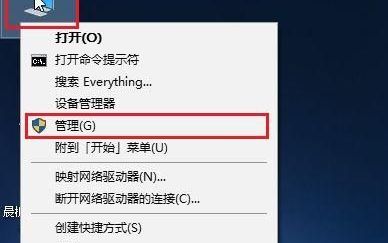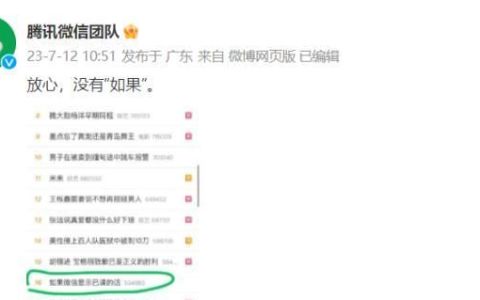国行版Switch更新说明
- 在“我的页面”中新增了“热门”功能
可以查看好友玩过的游戏以及最近开始游玩的游戏等信息。
※如果好友将“公开游戏记录”设置为“非公开”,则无法显示热门相关信息。
- 在“相册”中保存的截图和视频可以发送到智能手机上了
Nintendo Switch和智能手机进行无线连接后,就可以发送保存在“相册”中的截图或视频了。
在发送截图时,一次最多可以发送10张。
※进行连接时,需要使用智能手机扫描读取Nintendo Switch界面上显示的QR code (二维码)。详情请查看技术支持网站。
- 在“设置”的“数据管理”>“管理截图与视频”中,新增了“通过USB连接复制到电脑中”的功能
使用USB数据线连接Nintendo Switch和电脑之后,就可以复制保存在“相册”中的截图和视频了。
※在连接电脑时,需要使用USB充电线[HAC-010]或者支持数据传输的USB-IF认证USB数据线。详情请查看技术支持网站。
※不支持通过Nintendo Switch基座进行的连接。请将Nintendo Switch主机直接连接到电脑。
- 同时存在多个下载对象时,可以选择想要优先下载的对象了
在同时下载多个软件、更新数据或新增内容时,可以选择想要优先下载的对象了。
在主页菜单中,选择想要优先下载对象的软件图标,之后便可在“下载选项”中进行设置。
- 增加了新的用户头像
新增了12种纪念超级马力欧兄弟35周年的用户头像。
- “更改按键分配”功能中的“喜爱”组合可以设置名称了
- 微信小程序“监护管理 Nintendo Switch专用”正式公开
与Nintendo Switch绑定后,就可以通过智能手机来查看儿童的游玩记录,并设置每天的游玩时间。
※“监护管理 Nintendo Switch专用”是由腾讯公司提供的服务。
- 此外还修复了一些其他问题,并提高了系统稳定性和便利性

家长监护使用教程
国行Switch在更新11.0系统之后,终于有了联动手机的家长监护功能。
虽然之前也有家长监护,但只能在本机设置,并且有很大的局限性,许多功能没有。
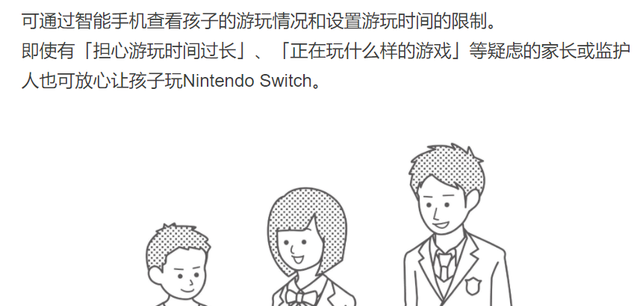
搭配微信小程序,可以方便地对Switch的游戏时间、支付等做出限制,有效管理家里孩子或是对象的游戏时间!
下面是国行Switch设置家长监护的操作。在国行教程的后面,也有非国行机的设置方法~
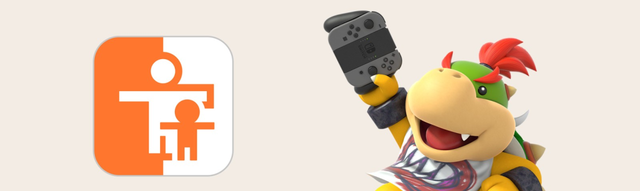
首先,我们将Switch联网升级到最新系统。
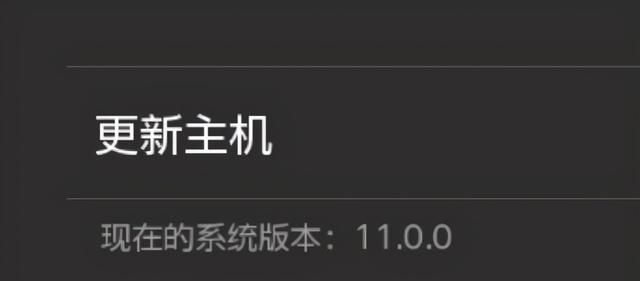
在完成更新,并重启到系统之后,进入【系统设置-监护管理设置】
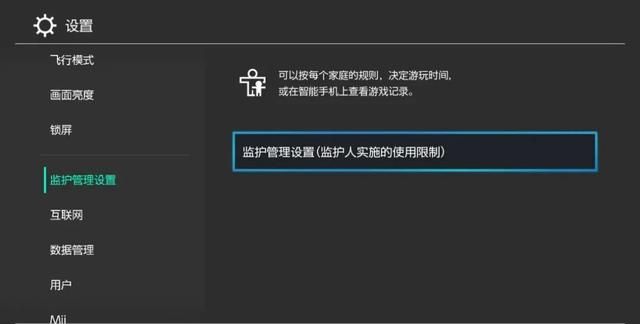
系统会显示一个微信小程序的二维码,扫码即可进入。
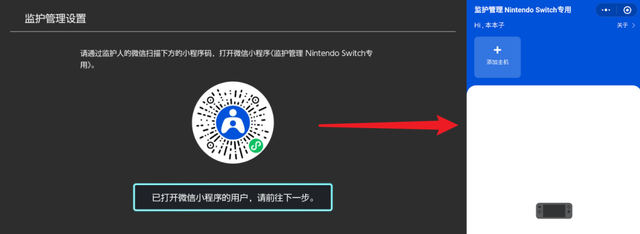
手机进入小程序之后,Switch点击下一步,手机点击“添加主机”。
在Switch的验证码输入框中,输入手机上显示的六位验证码。
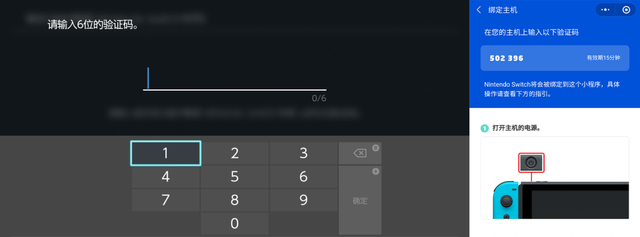
绑定完成后,Switch和手机都会有确认提醒。在Switch上确认即可。
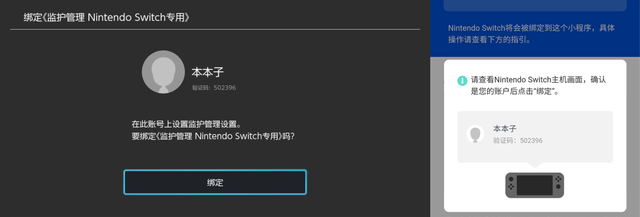
之后的设置,可以全部在小程序中进行,Switch如果不知道密码的话,将无法解绑。
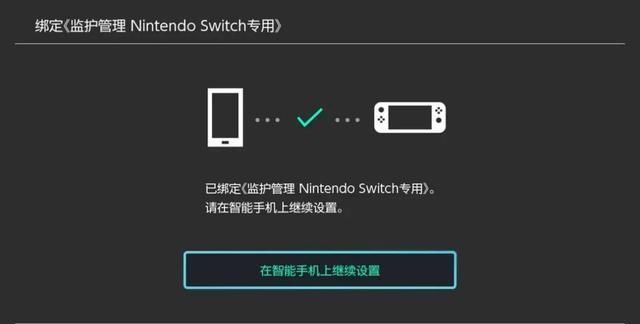
家长监护小程序主要提供三项功能:
游玩时间限制:可以设置每天的最长游戏时间,以及最晚可以玩到几点。
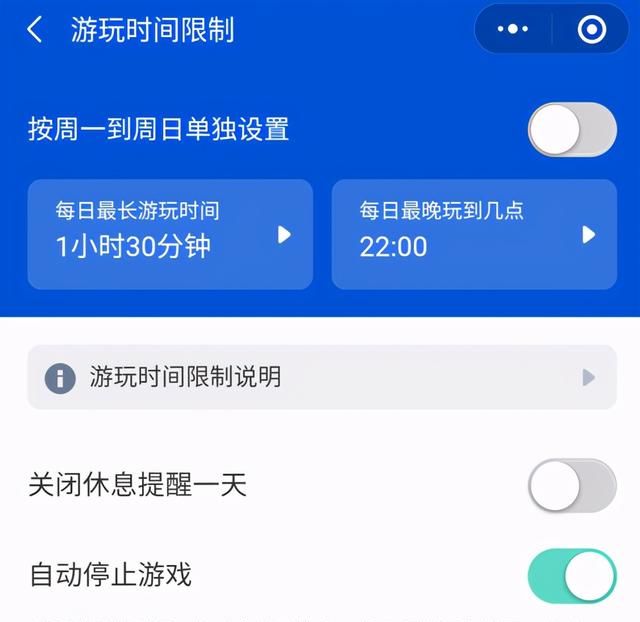
游戏功能限制:可以限制家里孩子在游戏中的联机等功能,防止接触到不良信息。
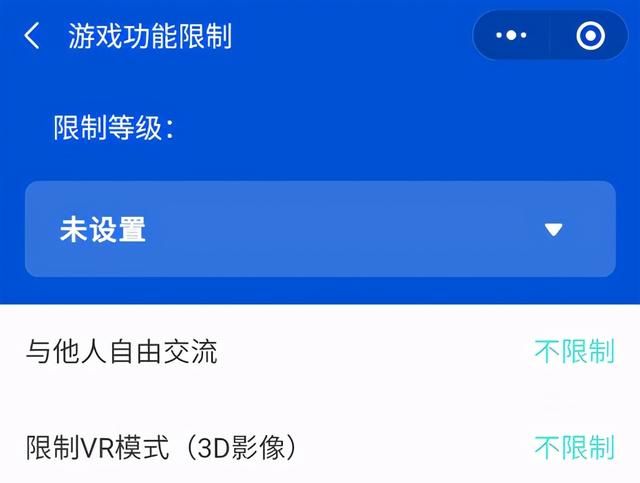
游戏消费限制:可以根据之前账号设置的年龄,限制消费金额。8岁以下禁止消费,8-16岁每月最高200,16-18岁每月最高400,18岁以上不限。
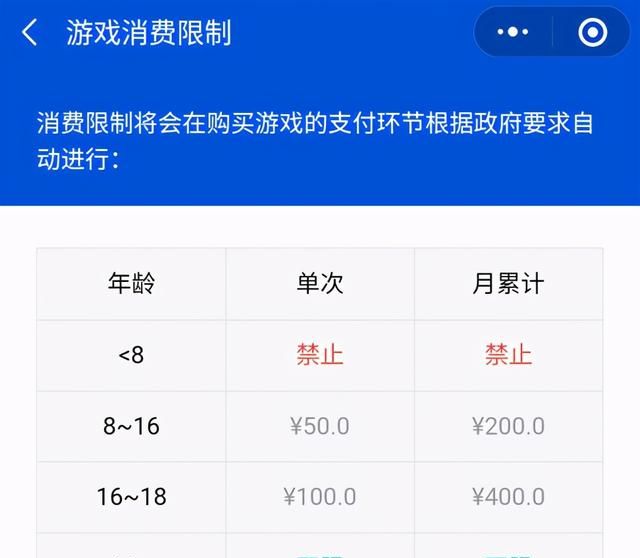
其中,游戏时间和功能限制,设置完记得点右下角的同步。
而消费限制,在开启家长监护功能的前提下,是默认开启且无法关闭的(家长功能关闭之后就没有消费限制了)。
在顶部的主机标签中,点击设置图标,打开设置。
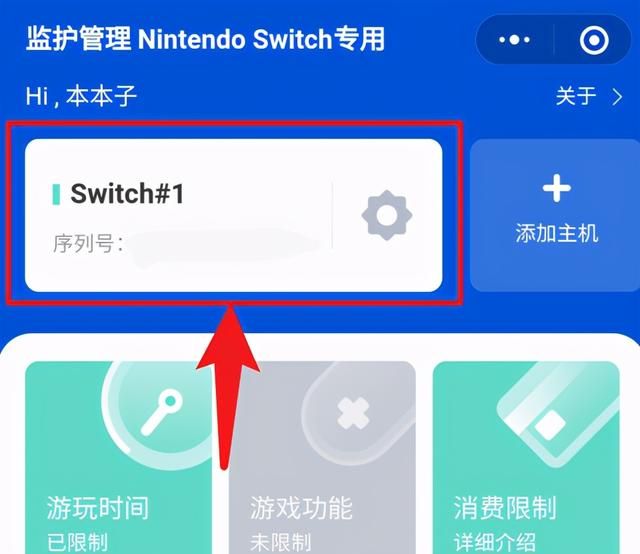
这里可以进行解绑、主机名称修改等操作。
要注意的是,这个主机名称修改,只是修改在小程序里的显示,不会影响Switch系统设置里的主机名。
如果你愿意,你也可以叫它PS5。
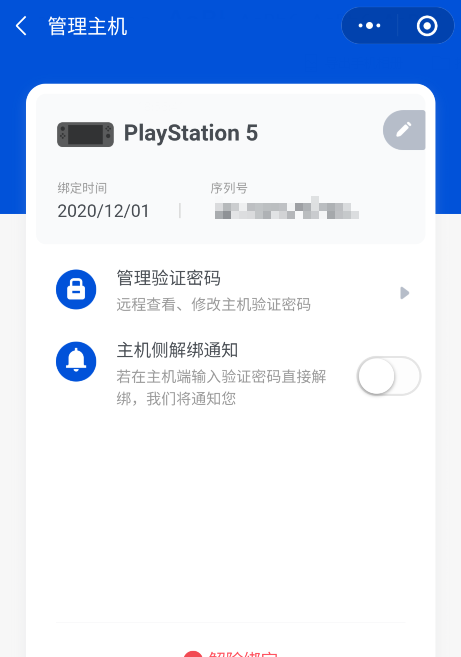
【管理验证密码】这一项功能非常重要。
开启家长监护功能后,系统会随机生成一个4位密码。在Switch上设置WiFi、运行超过年龄限制的游戏、超出限制时间运行游戏,都需要输入这个4位密码,以验证家长的身份。
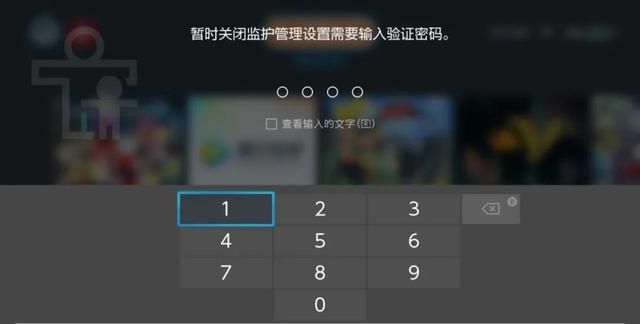
因此强烈建议在设置完家长监护功能后,马上将其修改为自己熟悉的密码。
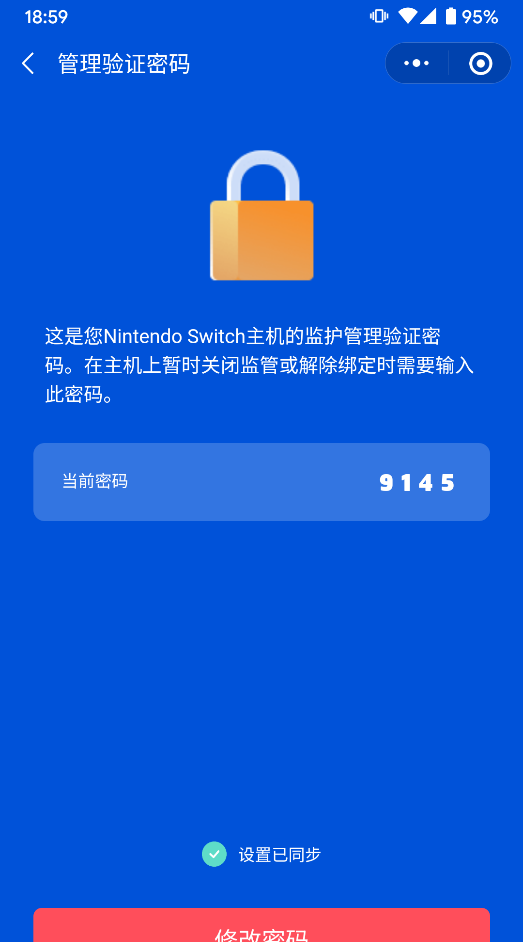
以上是国行Switch家长监护功能的操作步骤。下面是非国行机的家长监护方案。
需要注意的是,国行小程序仅对应国行机,非国行Switch需要用国际版的APP,二者不能混用。
国际版的APP,iOS需要使用外服Apple ID下载(日服美服都行),Android可以在Google Play,或是一部分国内的应用商店下载。
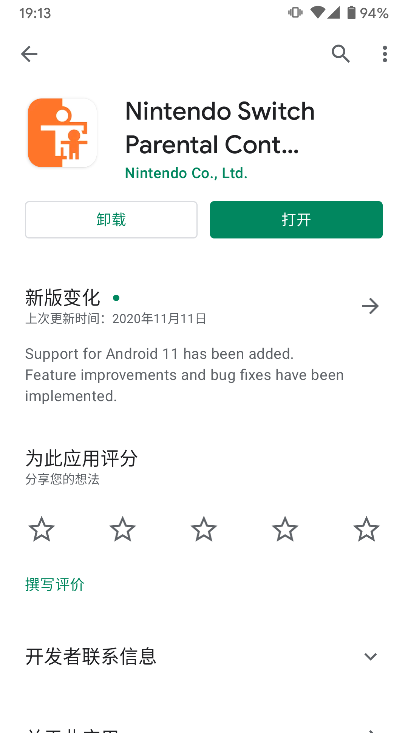
使用步骤和国行大同小异。
首先在App上登录你的任天堂账号。这一步可能需要用到你懂的网络连接方式。
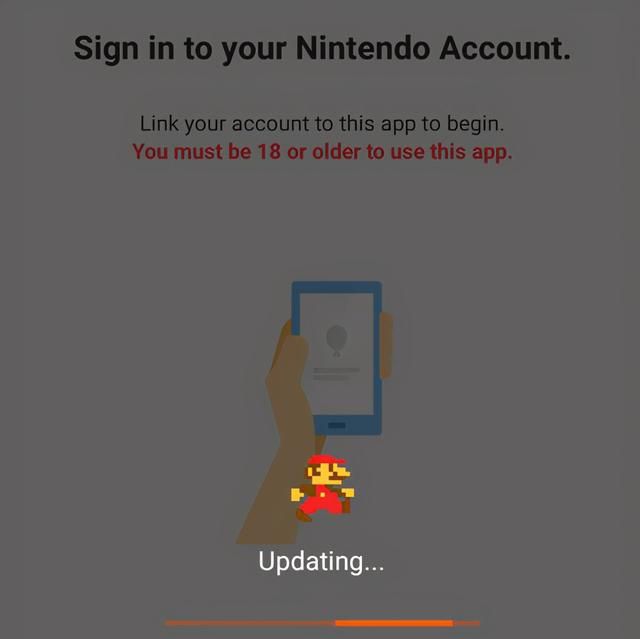
登录完成后,选择绑定Switch主机。Switch端进入【设置-Parental Controls设置】。

输入验证码即可完成。由于非国行机网络原因,建议开着加速器,否则绑定可能会比较慢。
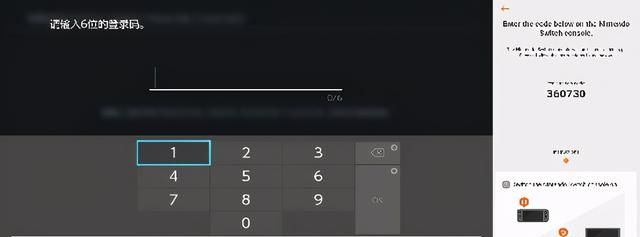
该APP没有中文,下图是各个选项的含义。
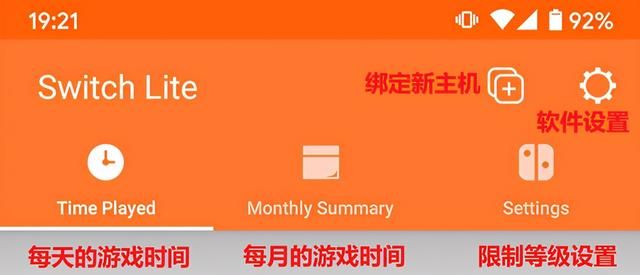
前两项顾名思义,就是展示每天和每月的游戏时间。
最后一项则是对游戏时间和功能进行限制。
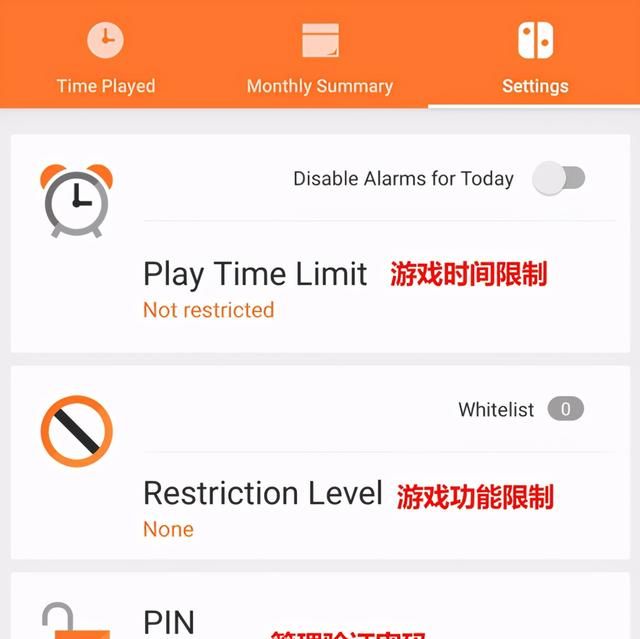
一定要记得尽快修改4位的PIN码,并将其联网同步到Switch主机上!
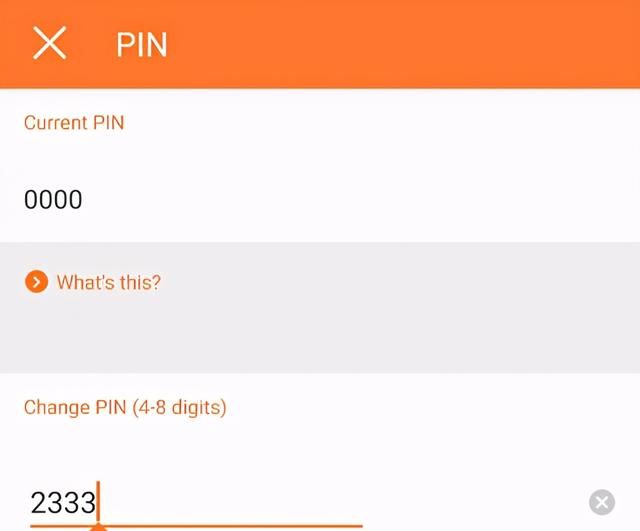
以上便是国行与非国行Switch,各自的家长监护功能设置教程啦!